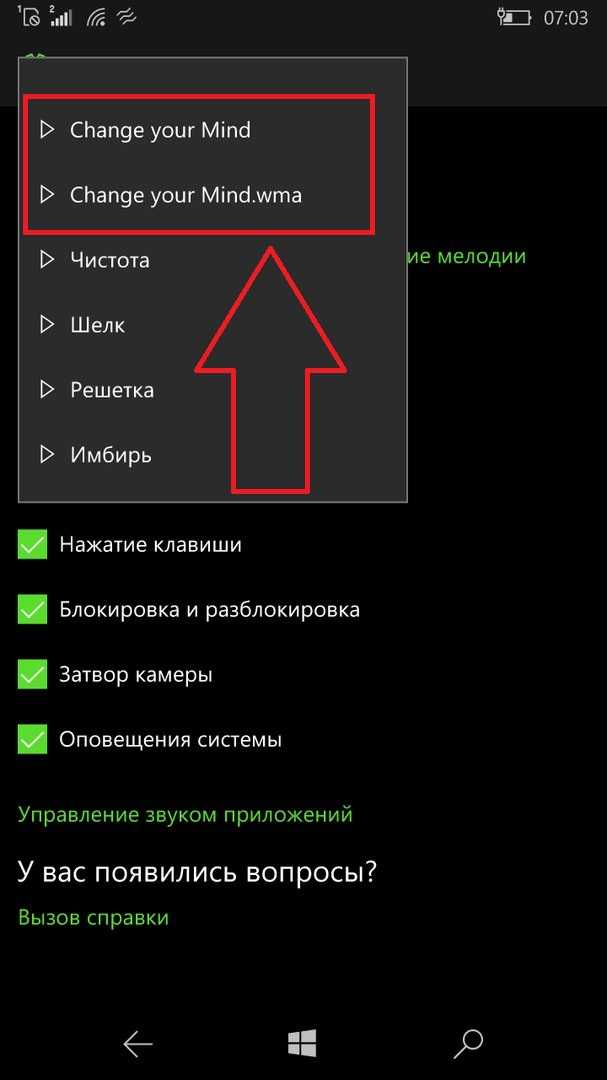Как поставить мелодию на смартфоне с чистым Android 8.1.0
Для начала покажем, что нужно сделать, для того чтобы поставить мелодию на звонок на смартфоне с чистым Android, то есть на смартфоне без сторонних оболочек от производителя. Примером такого смартфона являются устройства из линеек Google Nexus и Google Pixel. В нашем случае это будет Google Nexus 5X с Android 8.1.0.
Для начала нужно открыть настройки Андроида. Это можно сделать несколькими способами. Например, вы можете использовать иконку на рабочем столе или найти приложение «Настройки» в списке всех приложений. Но, самый простой способ – это открыть верхнюю шторку и нажать на кнопку настроек.
После открытия настроек нужно перейти в раздел «Звук».
В результате перед вами откроется страница с настройками звука. Здесь можно настроить громкость звонка, будильника, а также изменить другие параметры касающиеся воспроизведения звуков. Среди прочего здесь есть раздел «Рингтон», откройте его, для того чтобы поставить мелодию на звонок.
После этого перед вами появится список стандартных мелодий для звонка и вы можете поставить одну из них. Но, если ни одна стандартных мелодий вам не подходит, то вы можете добавить собственную мелодию. Для этого нужно нажать на ссылку «Добавить рингтон», которая находится в самом низу списка.
После этого появится файловый менеджер, с помощью которого можно выбрать мелодию. По умолчанию, файловый менеджер открывается на вкладке «Недавние». Для того чтобы перейти к другим источникам файлов нажмите на кнопку в левом верхнем углу.
После нажатия на эту кнопку появится меню, в котором можно выбрать источник, с которого нужно выбрать мелодию. Если нужная вам мелодия хранится в памяти устройства, то кликните на название вашего смартфона. Также с помощью данного файлового менеджера можно выбрать мелодию, которая хранится в облачном хранилище, в папке «Загрузке» или в других местах.
После того как вы выберите мелодию в файловом менеджере вы вернетесь к списку доступных мелодий звонка.
Теперь, для того чтобы поставить мелодию на звонок, вам остается только выбрать добавленную композицию и нажать на кнопку «ОК» для сохранения настроек.
Еще раз отметим, что описанная выше инструкция относится к смартфонам с чистым Android, без каких-либо сторонних оболочек. Если у вас смартфон с не стандартной оболочкой, то процесс установки мелодии на звонок может отличаться. Но, даже в этом случае отличия будут не значительными и используя информацию с этой статьи вы сможете разобраться. Для примера мы дополнительно рассмотрим процесс установки мелодии на смартфоне Samsung Galaxy S4 c оболочкой TouchWiz.
Смена рингтона на Android 8.0
На Android 8.0 путь немного отличается: «Настройки» → «Звук» → «Расширенные настройки» → «Рингтон» → «Хранилище мультимедиа».
Rington Maker
Утилита Ringtone Maker позволяет создавать свои уникальные нарезки из фрагментов любимых песен. Если вы хотите установить результат работы в качестве рингтона вызовов, программа переместит файл в разделе самостоятельно.
Ringtone Maker распространяется на бесплатной основе и не занимает много места. Ссылка в официальном Магазине приложений.
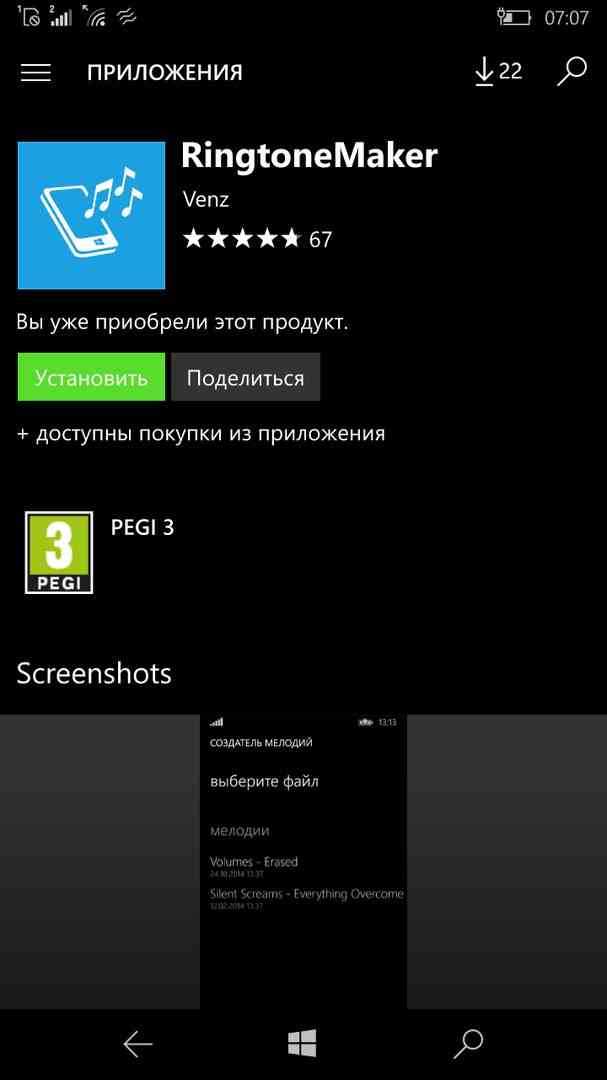
Страница утилиты в Магазине
После завершения скачивания утилиты, дождитесь окончания её установки и запустите. Для создания рингтона из определенной песни, файл должен быть перемещен в память телефона (во внутреннюю или встроенную) и отображаться в разделе «Музыка».
В главном окне программы Ringtone Maker кликните на пункт «Выбор песни» (или «Pick a song»). Далее откроется хранилище аудиофайлов смартфона. Пролистывая список, выберите нужный элемент.
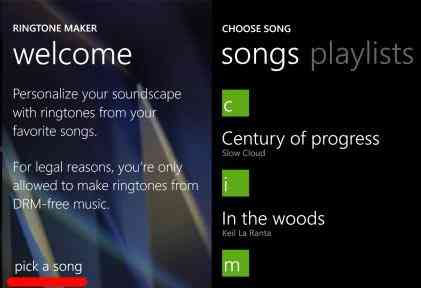
Выбор аудиофайла в Ringtone Maker
После выбора аудиофайла в экране программы появится временная шкала трека. Все, что вам нужно сделать – это установить начальную и конечную точки. Чтобы включить воспроизведение, нажмите на соответствующую клавишу в нижней части экрана.
Такой вариант создания нарезок аудио очень удобен, если вы хотите поставить на звонок припев песни или её определенную часть.
Создание нарезки аудио в Ringtone Maker
Нажмите на клавишу сохранить, чтобы создать рингтон. Он будет сохранен в память устройства и отображен в разделе музыка. Оригинальный файл не будет удален. Чтобы использовать аудио как звонок, зайдите в параметры звука и выберите объект из списка, как было описано выше в статье.
Ringtone Maker
В интернете есть множество разных утилит, которые позволяют заполучить необходимую мелодию для звонка. Специалисты рекомендуют пользоваться проверенными средствами, представленными в официальном магазине разработчика. Ringtone Maker — одно из таких средств. Интересно, что многие сборки продаются с заранее предустановленной программой по созданию рингтонов.
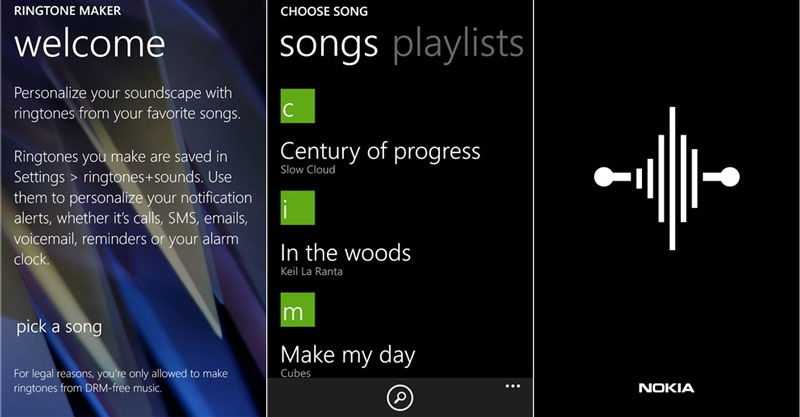
Пользоваться утилитой очень легко, её интерфейс понятный и простой, на каждом этапе система предложит свою помощь и подробное описание происходящего.
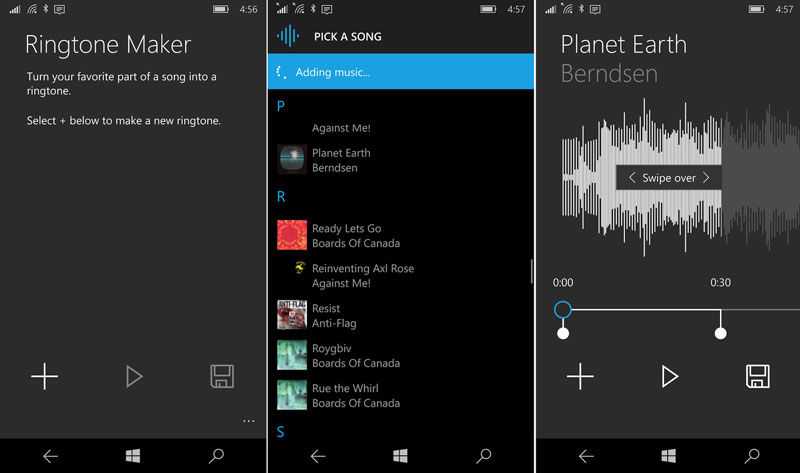
Этапы работы:
- нажмите на «Выберите композицию»;
- выберите интересующую вас песню (доступ есть ко всем файлам, то бишь музыка с карты microSD также будет видна);
- вырежьте интересующую вас часть (максимальная длина составляет 60 секунд, минимум — 1 секунда);
- сохраните отрезок, выбрав соответствующую клавишу.
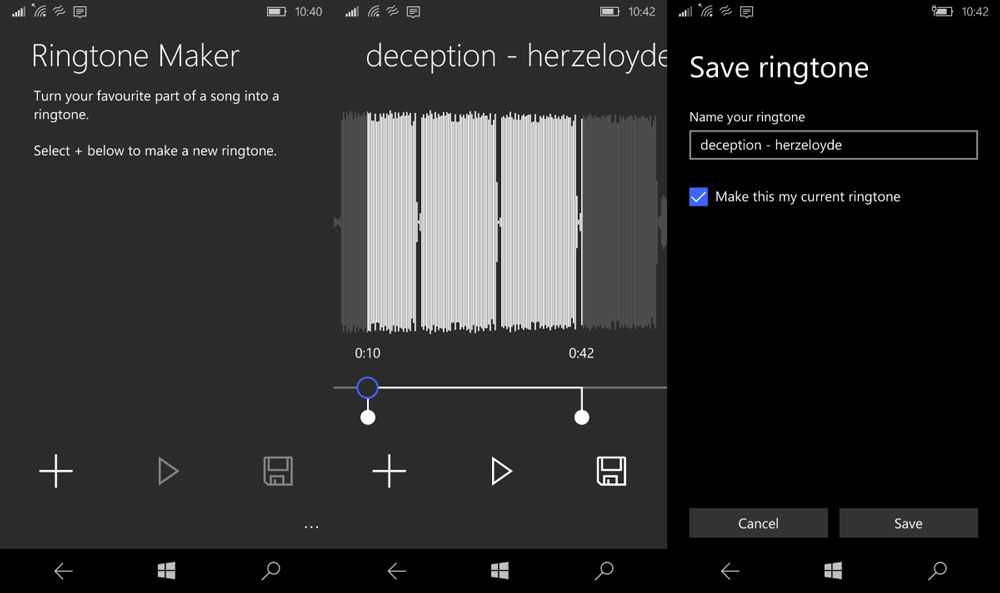
Отрывок мелодии попадёт в папку Ringtones, после чего его можно будет применить, как и любую стандартную песню.
Добавление своего рингтона с помощью ПК
Как уже упоминалось выше, несмотря на негласный запрет использования сторонних треков в Windows Mobile и Windows Phone, пользователи всё же могут обойти это ограничение и установить для входящих вызовов и уведомлений свои мелодии.
Для этого вам понадобится компьютер, смартфон на Виндоус и шнур USB. Перед подключением телефона к ПК заранее скачайте на ПК любимые альбомы.
Заметьте, что существуют ограничения на музыкальный контент, который распознается настройками гаджета:
- Объем файла должен быть не более 30 МБ;
- Название – не более 30 символов;
- Поддерживаемые форматы: mp3, wma.
Для установки нам нужно переместить её из памяти ПК в системную папку смартфона.
Таким образом, перемещенный файл будет отображаться в выпадающем списке, который находится в настройках.
Следуйте инструкции:
- Подключите смартфон к ПК с помощью шнура USB и дождитесь синхронизации двух устройств. Если ранее вы не подключали гаджеты, выполните первоначальную настройку – на компьютере укажите имя смартфона и режим просмотра («Накопитель»);
- На гаджете нажмите «Да», когда появится «Использовать для передачи данных»;
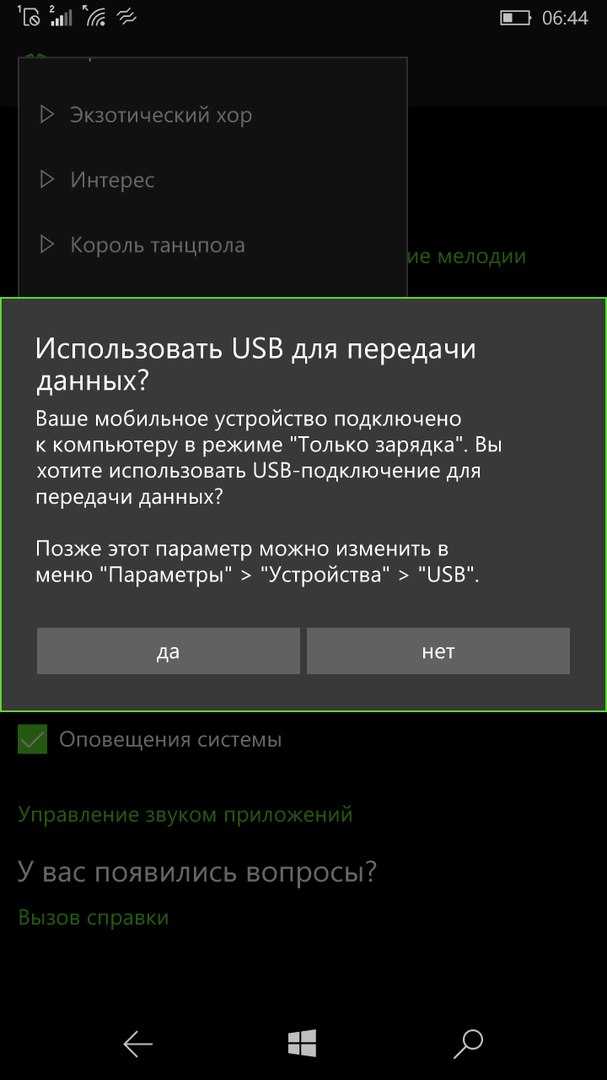
Настройка типа соединения
Теперь зайдите в «Мой компьютер» и откройте директорию с данными смартфона в разделе «Устройства и диски»;
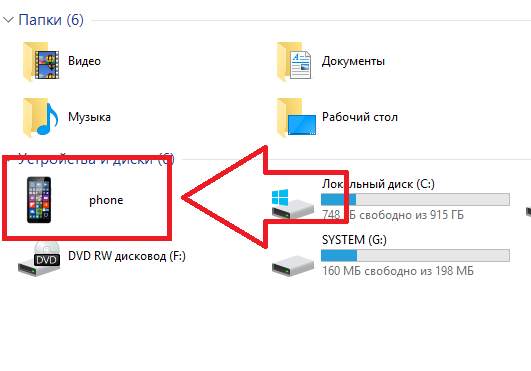
Данные телефона
- В открывшемся окне появиться два диска – встроенная память смартфона («Phone») и дополнительное пространство карты памяти («SD card»). Для дальнейших действий обязательно выберите встроенную память, иначе сюда не добавится перемещенная музыка.
- Если внутренней памяти слишком мало, переместите несколько файлов на карту с помощью компьютера или удалите неиспользуемые программы;
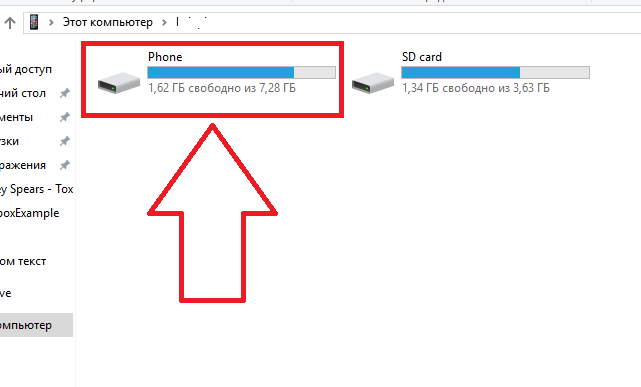
Выбор хранилища телефона
Здесь найдите «Ringtones». Если такой нет, создайте директорию самостоятельно. Названия обязательно должно быть на английском языке. В существующей папке не отображаются файлы стандартных рингтонов, но их без проблем видит система. Все, что нужно сделать – переместить ранее заготовленную музыку или рингтоны в папку Ringtones.
Заметьте! При попытке перемещения музыки с неподдерживаемым форматом система автоматически распознает это и предложит изменить формат на wma – стандартное расширение для звонков и уведомлений в W. Mobile 10.
Когда все файлы будут перемещены в директорию, еще раз убедитесь, что их формат – это mp3 или wma, так как не на каждом ПК будет происходить автоматическое преобразование.
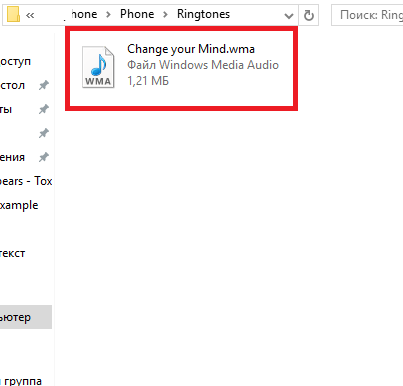
Содержимое Ringtones
Теперь осталось только отключить соединение с компьютером. Затем зайдите в «Параметры»—«Персонализация»—«Звуки», как было описано в первом разделе статьи.
Кликните на выпадающий список мелодий и найдите среди них ранее перемещенные.
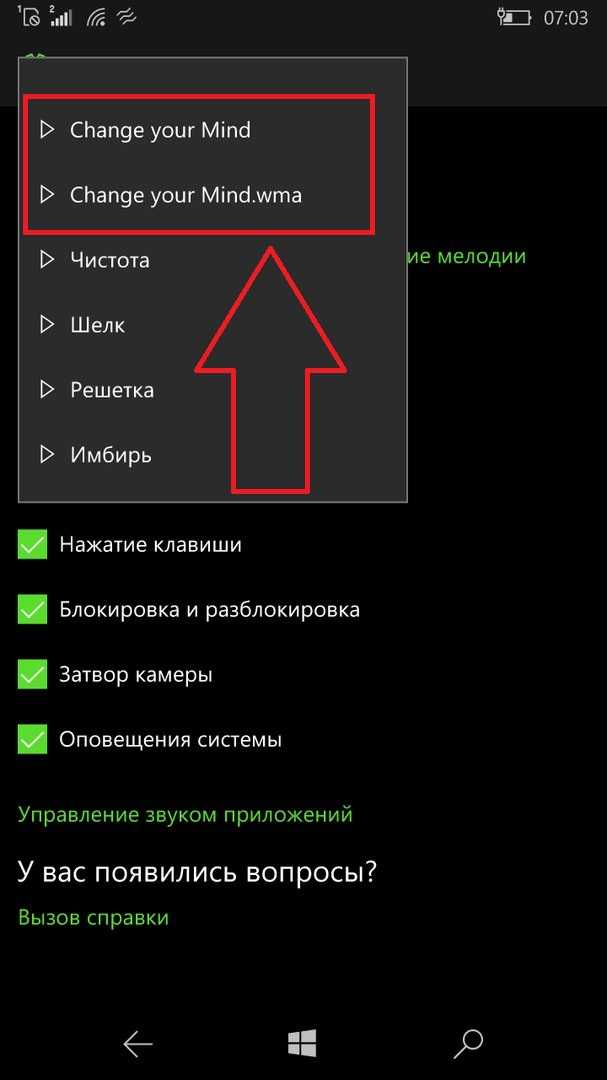
Выбор добавленных треков для установки в качестве рингтона
Как изменить мелодию звонка в Windows 10 mobile Phone

Как изменить мелодию звонка в Windows 10 mobile у большинства пользователей вызывает некоторые проблемы. Обычным способом выполнить это не получается, так как разработчики не предусматривали этого. Скорее всего, это системная недоработка Windows Phone 10 оставшаяся ещё с предыдущей версии Windows 8.
Несмотря на то, что с каждым годом портативные устройства всё умней и появляются всё новые дополнительные функциями, настройки изменения рингтона на звонок Windows mobile создатели не спешат упрощать.
Всё дело в том, что большое количество пользователей не имеют большого опыта работы с данными операционными системами и самостоятельно не способны разобраться в такой значимой функции смартофона, как установка своей мелодии на звонок Windows Phone.
Возможно поэтому корпорация Мicrosoft в настоящий момент не достигла больших успехов на рынке смартфонов.
Давайте рассмотрим имеющиеся простые возможности смены мелодии Windows 10 mobile:
Установка своей песни (мелодии) на звонок windows 10 mobile через компьютер
Воспользовавшись совместимым кабелем USB, подключаем к USB-порту компьютера, в то время как другой конец провода micro-USB включен к самому телефону. Произойдёт автоматическая установка драйверов и в разделе «Этот компьютер«. Если Вы будете использовать качественный кабель, то проблем с подключением и возможные потери данных при копировании быть не должно.
Переходим в папку Mobile/Phone/Ringtones.
При переходе обратите в указанную папку, обязательно обратите внимание та то, что Вы находитесь в памяти смартфона, а не в SD карте памяти. В случае если автоматического подключения не произошло и память устройства не высветилась в проводнике (в разделе»Мой компьютер»), нужно проверить состояние подключения устройства в «Диспетчере устройств» набрав поиске меню «Пуск» диспетчер устройств (или одновременным нажатием кнопок «Win+R», в открывшееся окно вставить devmgmt.msc и нажать «ОК»)
В случае если автоматического подключения не произошло и память устройства не высветилась в проводнике (в разделе»Мой компьютер»), нужно проверить состояние подключения устройства в «Диспетчере устройств» набрав поиске меню «Пуск» диспетчер устройств (или одновременным нажатием кнопок «Win+R», в открывшееся окно вставить devmgmt.msc и нажать «ОК»).
Например в данном случае устройство было подключено верно.
Если смартфон не подключится, то в «устройствах USB» будет отображаться неизвестное устройство. В таком случае нужно будет включить телефон, сняв пароль в случае его установки, проверить исправность USB кабеля или просто заменить его.
Открыв папку Mobile/Phone/Ringtones мы получаем доступ к нужной нам папке с имеющимися на телефоне мелодиями, доступными для установки на звонок в качестве рингтона.
Теперь любой музыкальный файл, не превышающий размера 30 мб. и в формате mp3 и wma, можно скопировать в данную папку.
После окончания загрузки музыкальных композиций в указанную папку, можно отсоединять смартфон от компьютера и проверять их наличие, на устройстве перейдя в «Параметры» (настройки) -> «Персонализация» -> «Звуки«.
В верху расположено окно будет окно «Мелодия звонка«, нажав на стрелку можно просмотреть и прослушать имеющиеся на устройстве наши недавно загруженные мелодии, а также стандартные мелодии (их достаточно большое количество, более 50). Теперь можно выбрать и установить свой рингтон на Windows 10 mobile на мелодию звонка.
С помощью компьютера можно одновременно загрузить множество интересных музыкальных композиций и дальнейшем выбирать ту песню или мелодию, которая будет установлена в качестве рингона на Windows 10 Phone mobile.
Как изменить рингтон на звонке Windows 10 mobile Phone с помощью Ringtone Maker
Воспользовавшись программой Ringtone Maker можно достаточно быстро установить любую другую мелодию на звонок windows 10 mobile Phone имеющуюся на смартфоне. Данная программа должна быть в качестве стандартной на операционной системе windows 10 mobile.
Находим и открываем приложение Ringtone Maker на смартфоне.
В данное приложении нужно нажать «Выберете мелодию».
И теперь открываем любую музыкальную композицию из имеющихся в памяти телефона.
На следующей странице выбираем отрезок песни для рингтона и после этого устанавливаем его в качестве мелодии для звонка Windows 10 mobile.
Если Вы не знаете как изменить мелодию звонка в Windows 10 mobile, то выбрав один из двух изложенных способов, можно без больших затрат времени установить понравившуюся композицию на рингтон своего телефона.
Пошаговая инструкция
- Сперва пользователю следует выбрать понравившуюся песню и обрезать её таким образом, чтобы объём файла соответствовал заявленным требованиям. Отредактировать её можно с помощью любого знакомого редактора аудио.
- В нашем примере использована бесплатная программа Audacity. Кроме того, в обязательном порядке потребуется установить кодек LAME.
- В первую очередь понадобится установить Audacity и запустить её. После этого выбирают понравившуюся песню для рингтона через меню «Файл» ? «Открыть».
- Мелодия отобразится как шкала. Её фрагмент пользователь выделяет с помощью мыши – причём именно тот, который желает поставить себе на звонок.
- Продолжительность этого фрагмента должна составлять максимум 39 секунд. Внизу имеется наглядная шкала, которая разделяет трек на отдельные секунды.
- После выделения фрагмента пользователь заходит в «Файл» ? «Экспортировать выделенное», и выбирает «Тип файла» ? «Файлы MP3».
- Также нужно будет воспользоваться опцией «Параметры» и прописать там качество в 193 кБит и постоянную скорость потока.
- После этого нажимают «Сохранить», и появляется новое окно с настройками. Там пользователь заполняет опцию «Жанр» и прописывает слово «Ringtone» ? «ОК».
- Обрезанный фрагмент мелодии сохраняется на рабочем столе компьютера или ноутбука. После этого владельцу телефона достаточно будет лишь скопировать его себе на устройство, переместив в папку под названием «Моя музыка».
- Чтобы произвести такое копирование, потребуется программа синхронизации под названием Zune. Устройство, работающее на базе Windows Phone, подключают к ноутбуку или ПК с помощью USB-кабеля. На компьютер должна быть уже загружена и установлена программа Zune.
- После подключения устройства выбирают опцию «Коллекция» ? «Музыка» ? «Моя музыка». Программу Zune можно настроить и таким образом, чтобы отображалось и содержимое других папок, однако по умолчанию отображается именно «Моя музыка».
- Для копирования фрагмента мелодии его зажимают левой кнопкой мыши и перетаскивают на иконку телефона. После этого происходит запись рингтона в автоматическом режиме.
- Чтобы проверить корректность совершённой операции, пользователь заходит на телефоне в пункт «Настройки» ? «Мелодии + Звуки» ? «Мелодия звонка». Именно там должен находиться записанный рингтон.
Александр Гришин
Если вы читаете эти строки, значит, у вас возник вопрос: Как установить рингтон в Windows Phone 8.1
Инструкция ниже поможет вам поставить свою мелодию на звонок Microsoft Lumia 435, 532, 535, 635, 640 и другие смартфоны линейки.
Установить мелодию очень просто:
- подключите смартфон к компьютеру
- загрузите рингтон в папку «Ringtones» (путь Компьютер=>Windows Phone=>Phone=>Ringtones)
- зайдите в меню «Настройки» на телефоне -> «Мелодии + звук»
- выберите нужную мелодию из списка и готово!
Всем у кого нет папки «Ringtones» по указанному выше пути, нужно создать ее вручную. Подключите Windows Phone к компьютеру и как на обычной флешке создайте эту папку, даже не обязательно в папке с музыкой, можно просто рядом.
Важно:
для того, чтобы мелодия со 100% вероятностью появилась в вашем смартфоне, перед перемещением ее в папку «Ringtones» откройте ее свойства, перейдите во вкладку «Подробно», и в тэге «Жанр» напишите «ringtones» (без кавычек).
Совет:
не стоит устанавливать песню на звонок целиком. Лучшим решением будет взять из нее любимый отрезок, например припев. Вырезать его можно с помощью любого онлайн сервиса по обрезке песен, например mp3cut.ru .
Помимо этого сервиса, создать свой рингтон можно с помощью стандартного приложения «Создатель мелодий», которое по умолчанию установлено на все устройства с Windows Phone 8 и 8.1, включая Люмия 435, 532 и 535.
Все также очень просто:
В приложении необходимо нажать на«выбрать композицию», в нижней части экрана, и выбрать песню, которую вы хотите использовать как рингтон.
Осталось всего лишь выбрать нужный фрагмент с помощью ползунков и сохранить его, поставив галочку “Установить как мелодию звонка”.
Как изменить мелодию звонка в Windows Phone — поменять рингтон на Windows 10 Mobile
Стандартные мелодии звонка не всегда устраивают владельцев смартфонов. Поэтому не удивительно, что многие пользователи сразу же после покупки нового мобильного гаджета начинают искать, как установить мелодию на Windows Phone. Сделать это довольно легко, и в этой статье мы подробно опишем процесс смены рингтона на примере смартфона с ОС Windows 10 Mobile.
Как поменять стандартный звонок
Чтобы сменить одну стандартную мелодию звонка на другую в Windows Mobile, необходимо зайти в настройки смартфона, выбрать категорию «Персонализация», затем перейти в раздел «Звуки», после чего в выпадающем меню установить рингтон, который нравится пользователю.
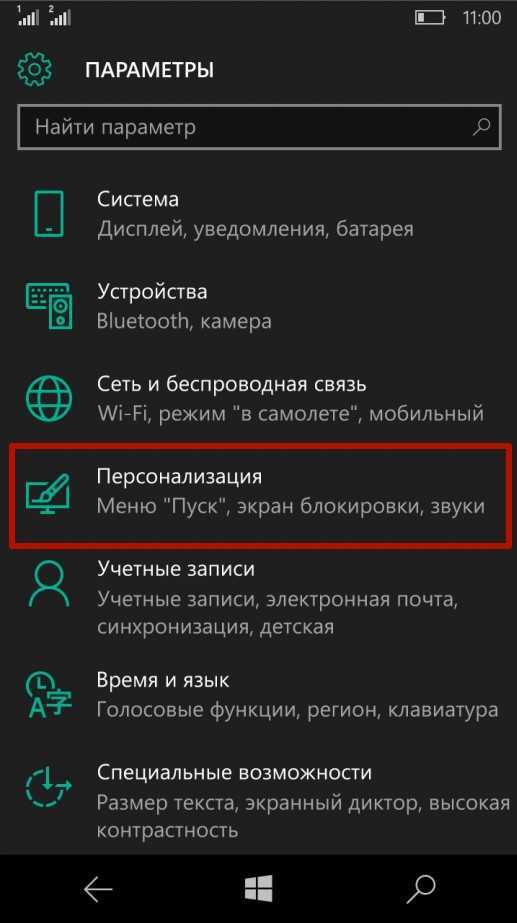
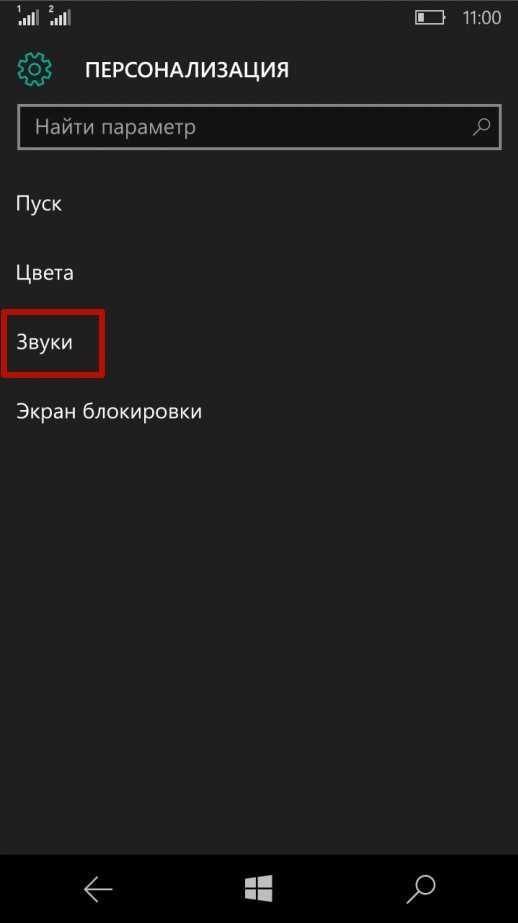
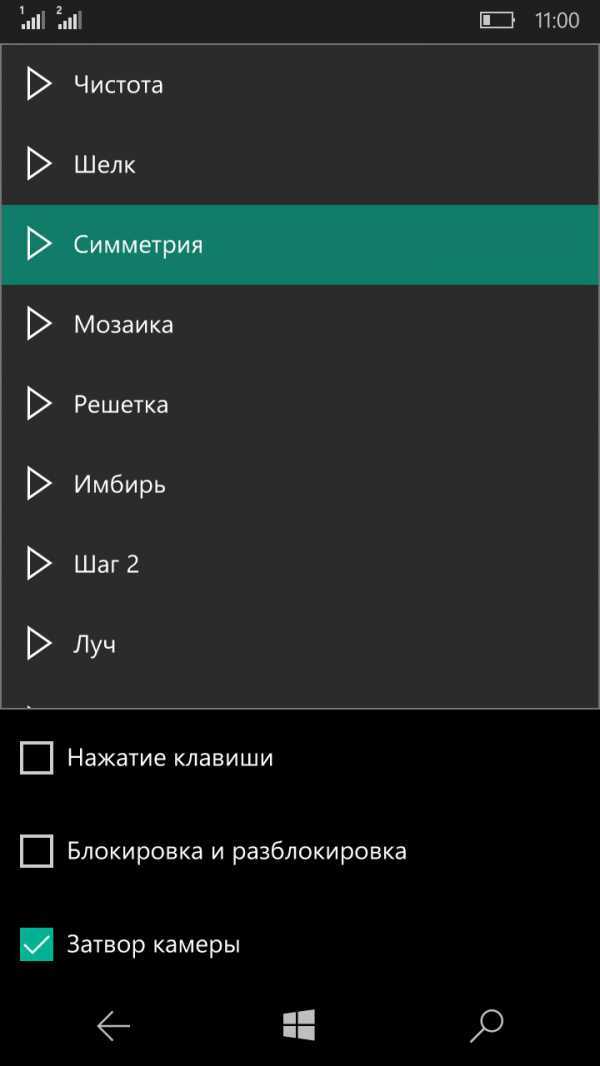
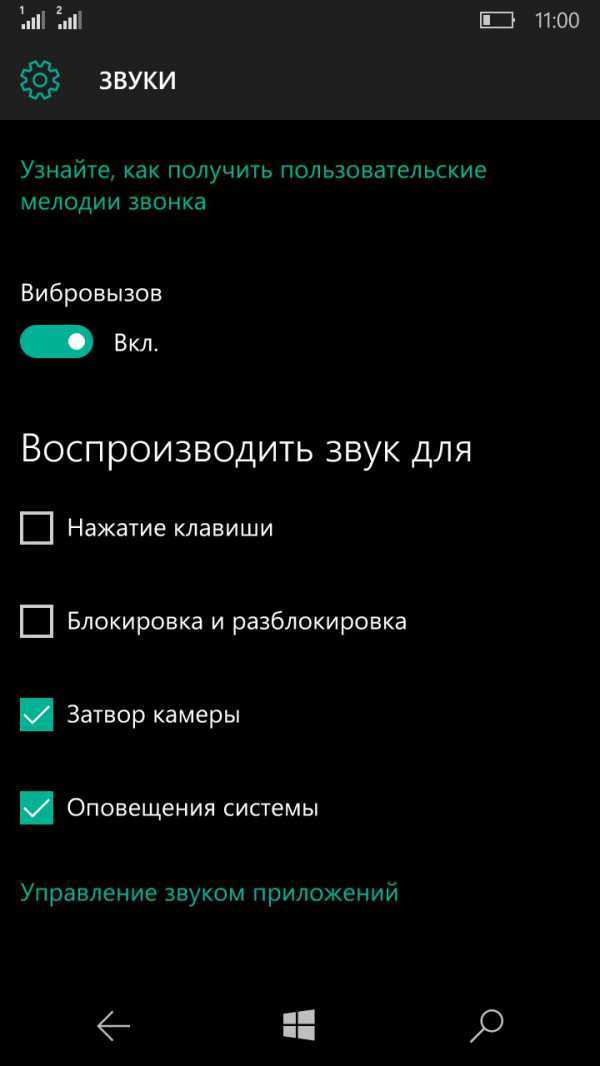
В этом же разделе можно не только поменять мелодию, но также задать звуки для нажатия клавиш, блокировки и разблокировки смартфона, затвора камеры, оповещений системы и приложений.
Как установить пользовательский рингтон
Прежде чем поставить мелодию на Виндовс Фон, нужно скопировать ее с компьютера в память смартфона. Для этого нужно:
— подключить мобильное устройство к компьютеру при помощи USB-кабеля и выбрать его в «Проводнике»
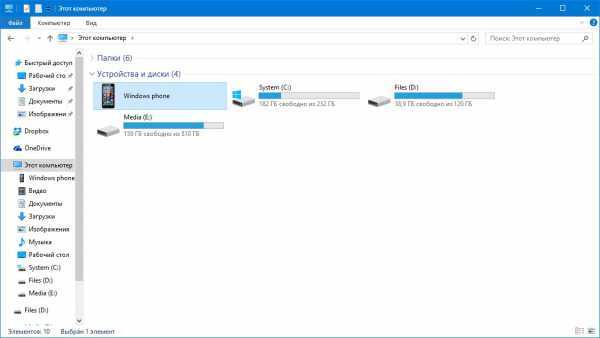
— Перейти в память смартфона (важно: необходимо использовать именно внутреннюю память смартфона, а не SD-карту памяти)
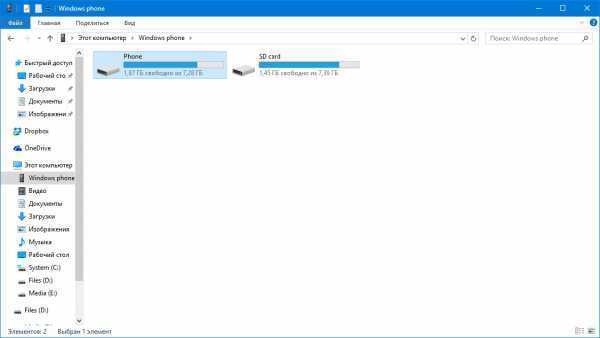
— В следующем окне перейти в папку Ringtones, а если таковой нет – создать ее
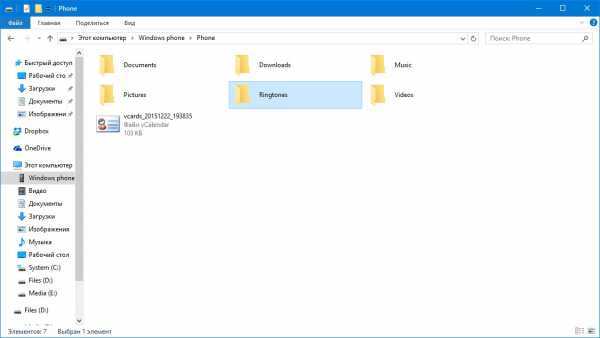
— Скопировать в эту папку композицию (в формате .mp3 или .wma), которая нужна, чтобы поменять звонок
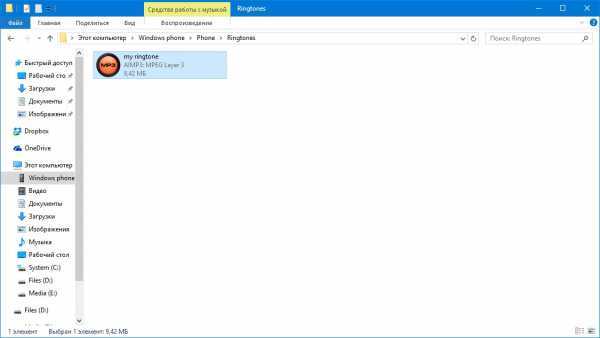
Примечание: Чтобы заменить мелодию звонка в Windows Mobile, обязательно нужно скопировать нужный файл с компьютера с помощью USB-кабеля. Если вы скачаете композицию из интернета (с какого-нибудь сайта или облачного сервиса вроде Dropbox) и сохраните в папку Ringtones, велика вероятность, что она не распознается смартфоном – такова особенность файловой системы мобильной версии ОС Windows. Также необходимо задать название файла латинскими буквами.
— Отсоединить смартфон от компьютера, перейти в настройки, зайти в категорию «Персонализация», выбрать раздел «Звуки» и в выпадающем меню поставить мелодию звонка, которая появилась в списке.
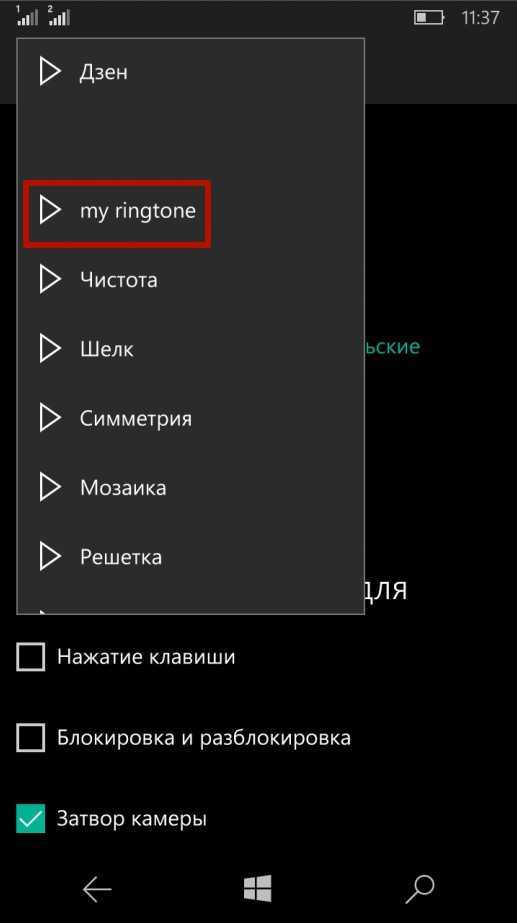
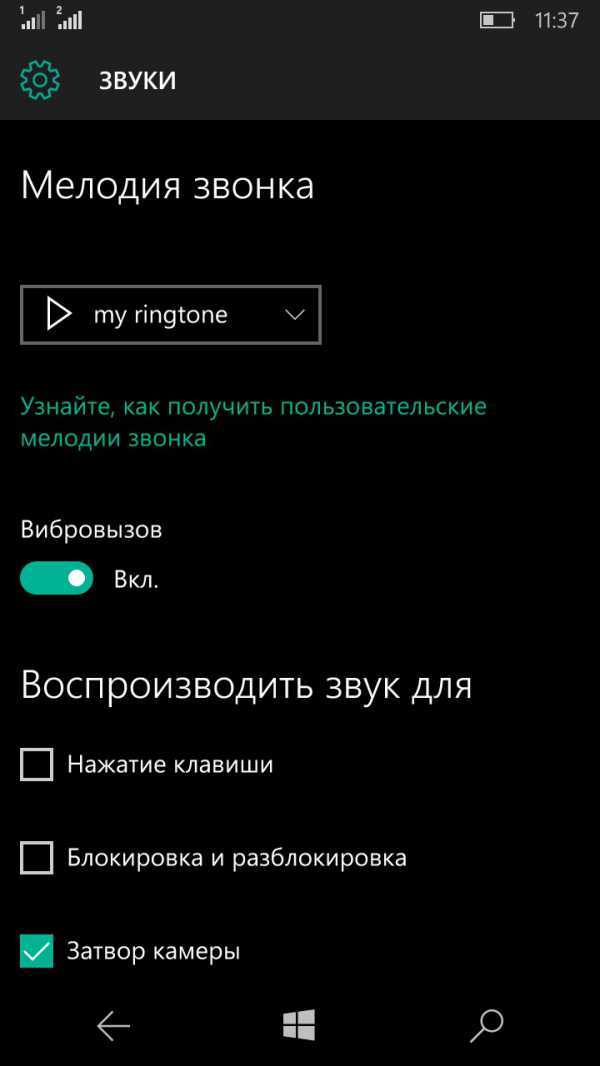
Как установить рингтон на Windows Phone 7/8.1
Для смартфонов на базе ОС Windows Phone 7 или 8.1 последовательность действий, необходимых чтобы установить музыку в качестве звонка, практически идентична приведенной выше. Отличие заключается в расположении настроек телефона: они находятся по пути «Настройки» – «Мелодии и звук».
Изменяем мелодию звонка вручную
Действие первое. Находим 55 стандартных рингтонов в гаджете на базе ОС Windows Mobile 10. Для этого заходим в интерфейс и открываем вкладку «Звуки», пройдя короткий путь через «Настройки» и «Персонализацию».
Действие второе. Открыв вкладку «Звуки», находим опцию «Мелодия звонка» со свободным пространством под ней. Жмем на эту пустоту и получаем весь список рингтонов. Их можно прослушать и, к слову сказать, некоторые из них достаточно приличные. Однако задача заключается в том, чтобы поставить любимую композицию, которая априори отсутствует в стандартных установках. Поэтому продолжаем дальше.
Действие третье. С помощью USB-кабеля подключаем гаджет к ПК или ноутбуку. С рабочего стола или через функцию «Пуск», которая находится в левом нижнем углу монитора, открываем рубрику «Мой компьютер» и в списке девайсов находим собственное мобильное устройство. Затем осуществляем перемещения по папкам в таком порядке: Windows Mobile 10 – Phone – Ringtones.
Внимание! Все манипуляции осуществляются исключительно с памятью мобильного устройства, а не с дополнительной картой памяти!
Действие четвертое. Переносим в папку именуемую «Ringtones» любимую композицию
Необходимо заострить внимание на том, что для этой операционной системы существуют некоторые ограничения относительно аудиофайлов, которые выглядят следующим образом:
- формат только WMA и mp3;
- вес (размер) не более 30 Мб;
- отсутствие DRM-защиты.
Ничего не сделаешь – это Windows!
Действие пятое. Отсоединяем USB-кабель, так как «комп» больше не понадобится. И повторяем второе действие – добираемся до вкладки «Звуки» в рубрику «Мелодия звонка». Жмем в пустое пространство. Теперь среди стандартных мелодий появится любимая композиция. Кликаем по названию – мелодия становится рингтоном на входящем звонке.
Используем компьютер
Перед тем, как изменить мелодию на Нокия Люмия или любом другом мобильном устройстве Виндовс, нужно подобрать подходящий звонок. Сначала проверяйте по вышеописанным параметрам, после этого подключите смартфон к ПК через кабель USB. Дальнейшие действия выполняются на компьютере:
- подключаете девайс к ПК через USB шнур, и ждете, пока устройства синхронизируются. Если это первое подключение телефона, то нужно сделать первоначальную настройку, указать на ПК имя мобильного аппарата и поставить в качестве режима просмотра Накопитель;
- на смартфоне кликните «Да» при появлении фразы «Использовать для передачи данных»;
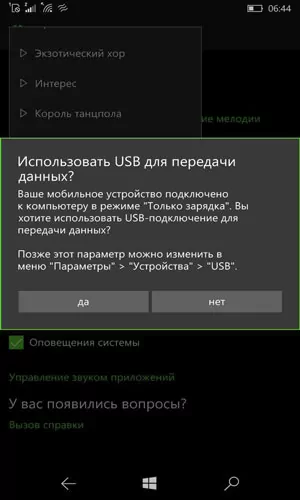
- в разделе «Мой компьютер» открываете директорию с информацией гаджета в подразделе «Устройства и диски»;
- в появившемся окошке будет «Phone» (телефонная память) и «SD card». Необходимо выбрать первую, память гаджета, в обратном случае музыка не будет добавлена;
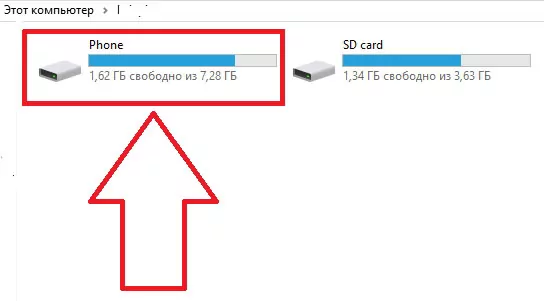
далее ищите «Ringtones». При отсутствии такого раздела, можно создать директорию своими силами. Файлы обычных рингтонов будет не видно, но их отлично распознает ОС. Тут необходимо отправить заранее подготовленные треки.
Если отправляется музыка не того формата, система сама обнаружит это и предложит wma преобразование – привычный для файлов аудио типа формат в Windows 10 Mobile. После перемещения объектов в папку, стоит повторно перепроверить их расширение – должно быть wma или мп3.
После завершения процедуры деактивируете сопряжение с ПК. Далее переходите по такому пути:
Параметры/Персонализация/Звуки
Нажмите на выпадающий перечень композиций, и поищите среди них отправленные ранее. Можете воспользоваться видео.
Полезный контент:
- Видеоредакторы для монтажа и обработки видео: лучшие программы
- Комплексные числа: калькулятор онлайн для вычислений
- Коллаж онлайн из нескольких фотографий бесплатно в хорошем качестве
- Программа для создания слайд шоу из фотографий с музыкой бесплатно
Как поставить рингтон на windows phone самостоятельно
Пользователь думает, что можно просто выбрать приглянувшийся трек и загрузить его. Но потом оказывается, что не каждая мелодия может быть поставлена на входящий вызов из-за объема, продолжительности и других параметров. Поэтому хозяина смартфона интересует вопрос: как поставить рингтон на windows phone самому?
Этот процесс можно выполнить самостоятельно, но главное – выполнять пункты небольшой инструкции. Сначала необходимо подобрать трек и обрезать его, чтобы объем музыкального файла соответствовал ограничениям компании-производителя мобильного устройства. Для этого можно воспользоваться одной из бесплатных программ для редактирования аудиофайлов (в интернете есть много подобных приложений), к примеру, Audacity (нужен кодек LAME):
- После установки и запуска этого приложения на ноутбуке либо компьютере следует выбрать мелодию через пункт «Открыть» в меню «Файл».

Выделить часть трека, продолжительность которой должна составить не больше 40 секунд.
В меню «Файл» выбрать пункт «Экспорт выделенного», Задать свойства: формат – mp3, качество – 193 кБит, скорость потока – постоянная. Нужно, чтобы мелодия была не больше 1 Мб и не нарушала цифровых прав.
Далее нужно нажать кнопку «Сохранить». После чего появится окошко с настройками. В опции «Жанр» прописать «Ringtone».
Следует помнить, что перед тем, как установить рингтон на windows phone с компьютера (ноутбука), эти устройства следует соединить USB-кабелем. Наиболее простым способом переноса подготовленного трека в рингтоны является его перемещение из папки с треками компьютера (ноутбука) в папку «Ringtones» мобильного устройства. Затем этот музыкальный файл можно будет найти в разделе «Настраиваемые». Однако есть и другие методы.
Как добавить рингтон на windows phone, используя специальных приложений
Если на компьютере (ноутбуке) установлено приложение синхронизации Zune, то с его помощью можно скопировать подготовленную мелодию на смартфон. Для этого следует:
Загрузить Zune.
Выбрать опцию «Коллекция», затем пункт «Музыка».
По умолчанию появится папка с названием «Моя музыка».
Чтобы скопировать нужный музыкальный файл, на нем следует нажать левой кнопкой компьютерной мыши и перенести на иконку телефона. Запись произойдет автоматически.
Для проверки результата нужно войти на смартфоне в меню «Настройки», затем выбрать «Мелодия+Звуки» и «Мелодия звонка». В разделе «Настраиваемые» должен появиться скопированный файл. Когда для прослушивания треков на компьютере применяется программа iTunes, то с ее помощью можно ответить на вопрос, как добавить рингтон на windows phone. Для этого нужно:
- Выделить трек в iTunes.
- В меню «Файл» выбрать пункт «Получить информацию».
- Нажать «Жанр».
- Добавить трек.
- Нажать «ОК».
Как установить рингтон на windows phone 10 из готового музыкального файла
Есть много готовых файлов с музыкой, чтобы поставить их на рингтон для windows phone 10. Пользователь может выбрать из достаточно большого списка треков понравившийся вариант и скопировать его на свой гаджет. Либо перед тем, как нарезать собственную мелодию, он сможет проверить, есть ли такая среди готовых. В этом поможет Zedge – приложение для создания рингтонов для windows phone. Если оно еще не установлено на смартфон, то его можно найти в магазине приложений для мобильных устройств и утановить на мобильное устройство.
Есть несложная инструкция, которая подскажет, как установить рингтон на windows phone 10 при помощи Zedge по шагам:
- Запустить программу.
- Нажать кнопку «Continue».
Выбрать пункт «Ringtones».
В появившемся списке нажать изображение лупы.
Ввести в строке поиска название мелодии.
На экране появится список мелодий. Их прослушивание осуществляется нажатием большой кнопки круглой формы.
Нажав на иконку загрузки в виде лотка со стрелкой можно скачать рингтоны на windows phone.
Далее нужно сохранить мелодию, а также установить ее в качестве звонка, поставив «галочку» под ее названием.
Как изменить рингтон на windows phone, используя созданную мелодию
Если готовая композиция не понравилась, то как изменить рингтон на windows phone при помощи трека, созданного на компьютере, можно узнать из следующей инструкции:
- Зайти на веб-портал mp3cut.ru.
- Нажать кнопку «Открыть» и выбрать файл в формате mp3 для нарезки
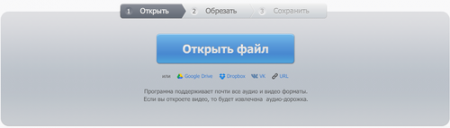
Откроется редактор, в котором ползунками следует отметить нужные фрагменты, а потом нажать кнопку «Обрезать».
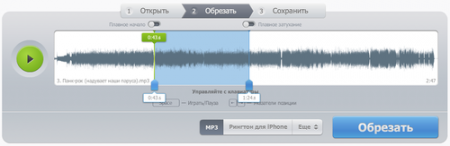
Нажать кнопку «Скачать», задать рингтону имя и сохранить его.
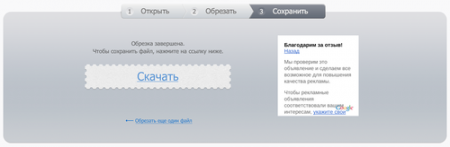
Подключить к компьютеру гаджет и скопировать полученный трек в папку под названием «Ringtones»